Win10桌面图标的间距怎么设置?调整Win10图标间隔大小的方法
时间:2017-04-06 来源:互联网 浏览量:
Win10系统的桌面是用户放置软件图标的地方,而默认情况下图标之间的间距是固定不可调的,不过要是感觉不满意,我们还是可以通过一些方法来调整间距折大小,下面就一起来看看方法。
推荐 Win10正式版下载

Win10桌面图标间距调节方法:
1、按Win+R打开运行,输入regedit回车打开注册表编辑器。并展开HKEY_CURRENT_USERControl PanelDesktopWindowMetrics。
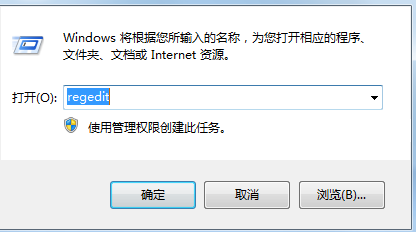
2、找到名为IconSpacing的字符串值,该值表示桌面图标之间的水平间距。其算法为:-15*间距像素值,修改IconVerticalSpacing值,这个值代表桌面图标之间的垂直间距。
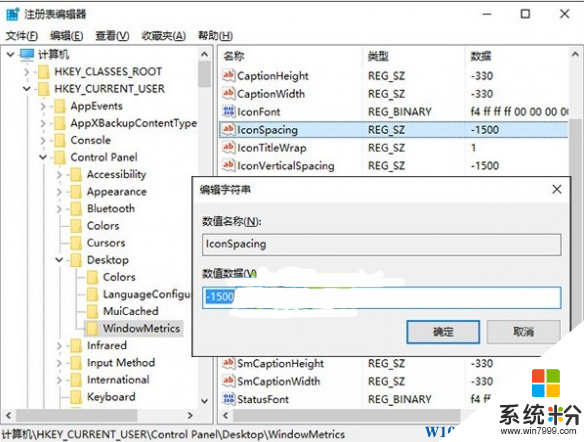
推荐 Win10正式版下载

Win10桌面图标间距调节方法:
1、按Win+R打开运行,输入regedit回车打开注册表编辑器。并展开HKEY_CURRENT_USERControl PanelDesktopWindowMetrics。
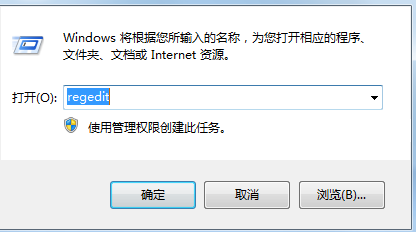
2、找到名为IconSpacing的字符串值,该值表示桌面图标之间的水平间距。其算法为:-15*间距像素值,修改IconVerticalSpacing值,这个值代表桌面图标之间的垂直间距。
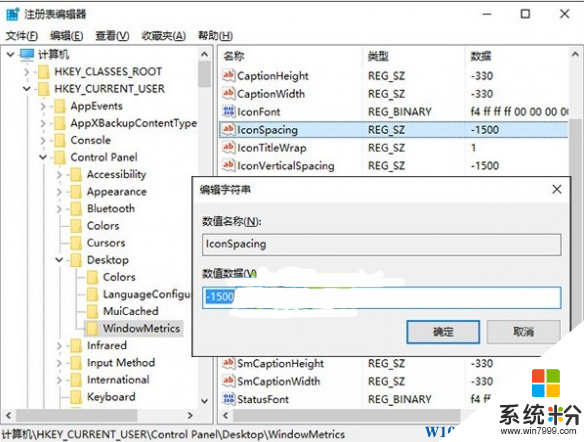
3、修改完成后注销账户,重新登录系统。然后在桌面右键菜单—查看中取消勾选“将图标与网格对齐”,再重新勾选,就可以显示你调整的间距了~
如果你在使用Win10时有这方面的需求不妨按上面的方法设置。
我要分享:
相关教程
- ·电脑Win10如何设置桌面图标间距 电脑Win10设置桌面图标间距的步骤
- ·win10改桌面图标大小 Win10桌面图标大小调整教程
- ·win10桌面图标距离该如何调节?win10桌面图标间距调节方法!
- ·win10电脑图标大小设置 Win10桌面图标大小怎么调整
- ·Win10桌面图标大小怎么调整?
- ·win10桌面图标变大了怎么办|win10桌面图标大小怎么调整
- ·桌面文件放在d盘 Win10系统电脑怎么将所有桌面文件都保存到D盘
- ·管理员账户怎么登陆 Win10系统如何登录管理员账户
- ·电脑盖上后黑屏不能唤醒怎么办 win10黑屏睡眠后无法唤醒怎么办
- ·电脑上如何查看显卡配置 win10怎么查看电脑显卡配置
win10系统教程推荐
- 1 电脑快捷搜索键是哪个 win10搜索功能的快捷键是什么
- 2 win10系统老是卡死 win10电脑突然卡死怎么办
- 3 w10怎么进入bios界面快捷键 开机按什么键可以进入win10的bios
- 4电脑桌面图标变大怎么恢复正常 WIN10桌面图标突然变大了怎么办
- 5电脑简繁体转换快捷键 Win10自带输入法简繁体切换快捷键修改方法
- 6电脑怎么修复dns Win10 DNS设置异常怎么修复
- 7windows10激活wifi Win10如何连接wifi上网
- 8windows10儿童模式 Win10电脑的儿童模式设置步骤
- 9电脑定时开关机在哪里取消 win10怎么取消定时关机
- 10可以放在电脑桌面的备忘录 win10如何在桌面上放置备忘录
win10系统热门教程
- 1 Win10每个图标都有复选矿能勾选如何消除?
- 2 win10系统预装应用怎么删除|win10预装应用删除方法
- 3 Win10如何关闭第三方软件服务来提高系统速度?
- 4在win10中保护隐私的方法。在win10中如何保护隐私?
- 5Win10网银不能输入密码怎么办?Win10银行网站无法输入密码的解决方法
- 6Win10电脑如何打开显卡控制面板? Win10电脑打开显卡控制面板的具体方法
- 7win+e win10默认打开我的电脑该如何变成资源管理器?
- 8怎样调出输入法状态栏 win10如何隐藏微软拼音输入法工具栏
- 9win10删除商店 Win10如何删除系统自带的应用商店
- 10Win10如何阻止疑难解答程序包更新显卡驱动 Win10阻止疑难解答程序包更新显卡驱动的方法
最新win10教程
- 1 桌面文件放在d盘 Win10系统电脑怎么将所有桌面文件都保存到D盘
- 2 管理员账户怎么登陆 Win10系统如何登录管理员账户
- 3 电脑盖上后黑屏不能唤醒怎么办 win10黑屏睡眠后无法唤醒怎么办
- 4电脑上如何查看显卡配置 win10怎么查看电脑显卡配置
- 5电脑的网络在哪里打开 Win10网络发现设置在哪里
- 6怎么卸载电脑上的五笔输入法 Win10怎么关闭五笔输入法
- 7苹果笔记本做了win10系统,怎样恢复原系统 苹果电脑装了windows系统怎么办
- 8电脑快捷搜索键是哪个 win10搜索功能的快捷键是什么
- 9win10 锁屏 壁纸 win10锁屏壁纸设置技巧
- 10win10系统老是卡死 win10电脑突然卡死怎么办
